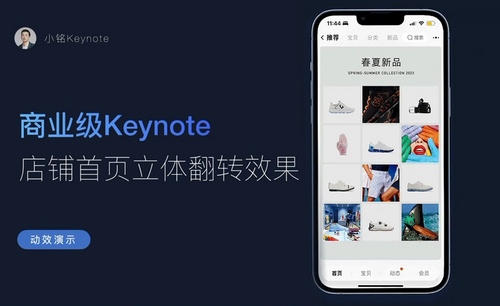keynote如何添加图表发布时间:2021年04月02日 12:02
keynote也是一款办公软件吗?当然,keynote是一款制作演示讲稿的软件,拥有非常强大的功能,并且集成很多的图表。不过有很多刚开始接触它的小伙伴还没有很多了解,所以小编今天将为大家介绍一下,如何在keynote中添加图表。感兴趣的朋友不妨来了解一下哦!
1,首先打开keynote软件,然后工具栏上点击图表,就会弹出如下图所示的界面。

2,可以在弹出的列表框中,点击左右两个箭头浏览选择所需的图表。
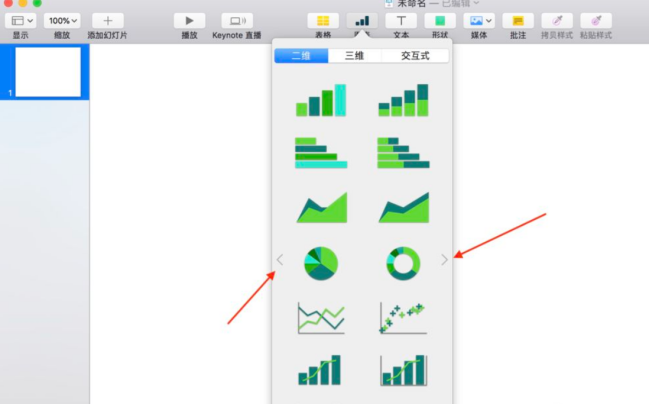
3,如果找到需要的图表类型,那么直接点击该图表即可。
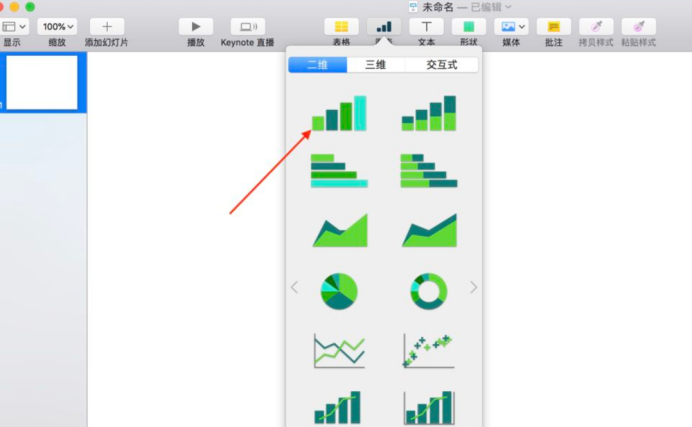
4,选择完成之后,就会出现如下图所示的界面,并且图表右边的窗口还可以设置图表的相关属性。
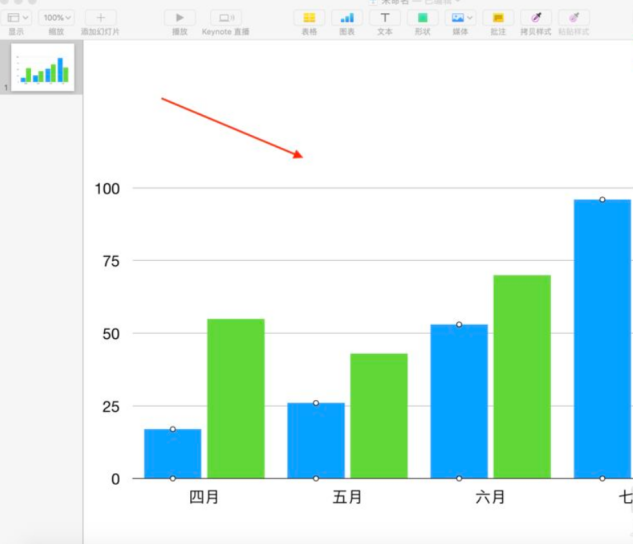
5,如果在图表选项下,勾选“图例”和“边框”,那么图表的上方就会显示图例,并且图表会加上边框。

6,如果想要修改图表数据,可以点击图表下方的“编辑图表数据”。
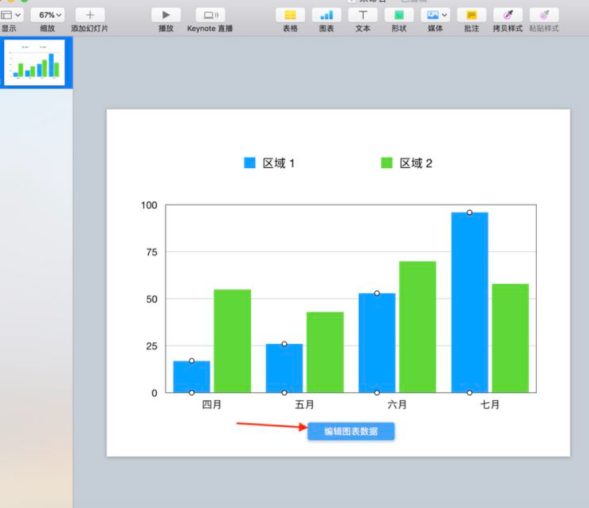
7,点击完成“编辑图表数据”之后,就会弹出如下所示的窗口,接着就可以在窗口中更改图表数据。

我们需要了解的是,keynote是苹果公司推出的运行于macOS操作系统下的演示幻灯片应用软件,已经登录iPad、iPhone和iPod touch移动客户端,只须用手指轻触和轻点,就能轻松制作带有动态图表和过渡效果的世界级演示文稿。
而且可以利用全屏模式直接在iPhone上进行演示。如果你要向为数众多的观众进行演示,可以将装置与投影仪或HDTV高清电视相连,还可使用演示者屏幕预览幻灯片和注释。
那么,在keynote中添加图表的方法是不是看起来既有趣又简单呢?小伙伴们如果方便,也可以按照小编所介绍的内容尝试操作一下,看看你学会了多少呢?关于keynote的使用,还有很多的小技能,想知道更多知识,要持续关注小编哦!
本篇文章使用以下硬件型号:macbook pro 13;系统版本:macOS Catalina;软件版本:KEYNOTE8。